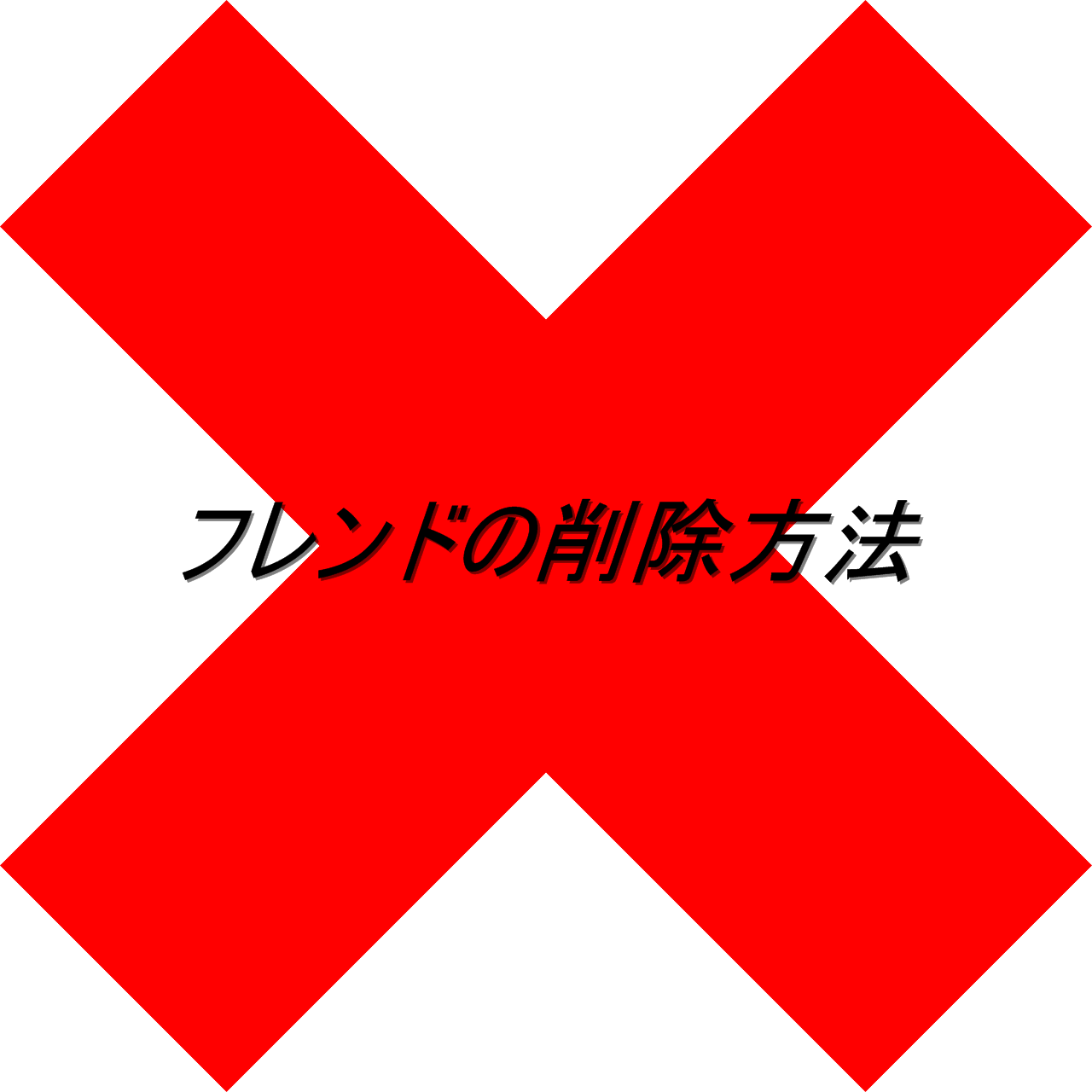
PS4のフレンドは2,000人まで登録できるので、PS3(フレンドは100人まで)の時のように、
「あの人ととフレンドになりたいけど、どの人消そう」
なんて事は無いと思います。
でも、フレンドが多すぎると探すのがめんどうじゃないですか?
あれ?この人いつ登録したんだろう?って人も多いと思います。
定期的にフレンドは整理した方が良いでしょう。
そこで今回は、PS4のフレンド削除方法を画像付きで解説していきます。
スポンサーリンク
PS4のフレンド削除方法
PS4のフレンド削除は、ホーム画面フレンドから削除したいフレンドを選んで削除します。
では実際に画像で解説します。
1.ホームからフレンドを選ぶ
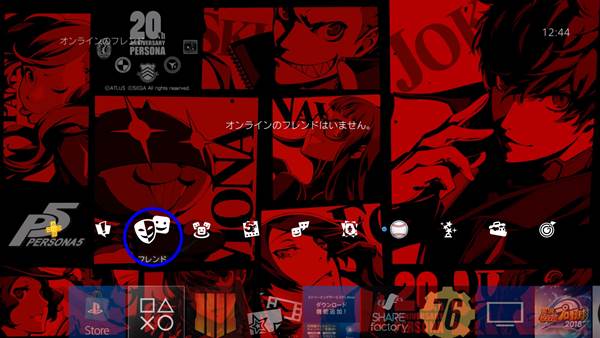
2.すべてのフレンドからフレンドを選ぶ
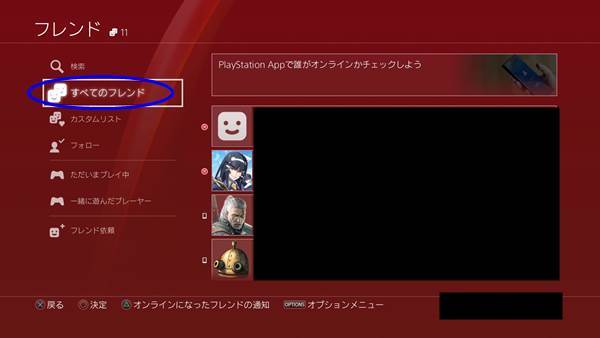
3.削除したいフレンドまで来たら○ボタンで決定
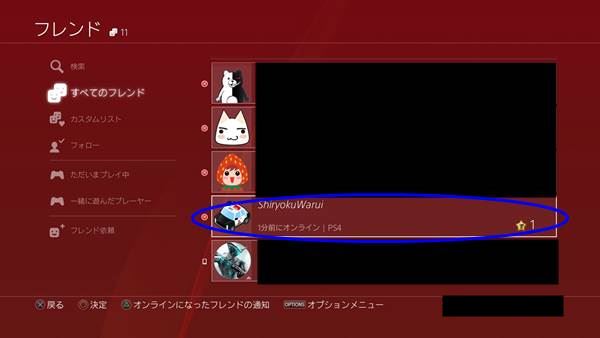
4.「・・・」を選ぶ
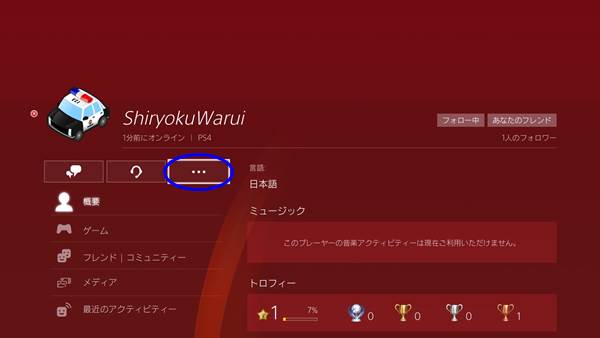
5.フレンドから削除するを選ぶ
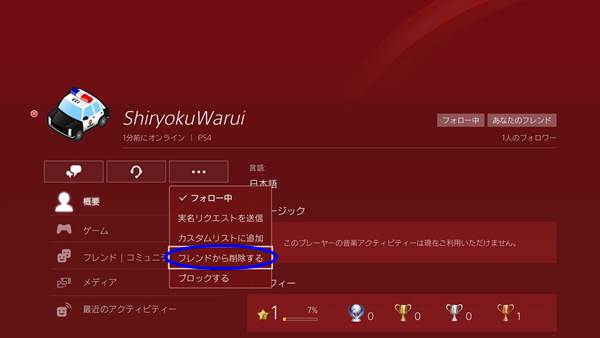
6.OKを選ぶ
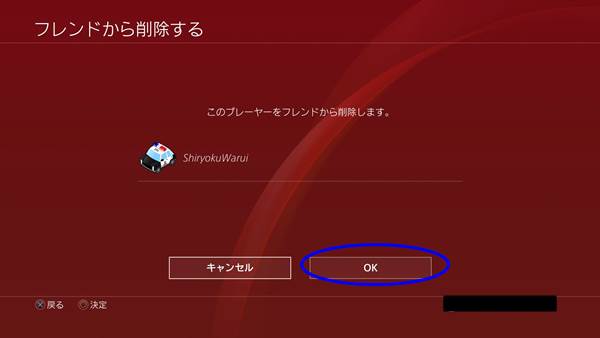
これでフレンド削除は終わりです。
フレンドリストを確認して、フレンドリストから消えていれば削除に成功しています。
ブロックしない限りまたフレンド依頼を送ればフレンドになります。
↓フレンド登録の方法は下の記事を参考にしてください↓
PS4のフレンド登録方法とできない時の対処法を画像付きで紹介!
フレンドを削除したのが相手に伝わるのか?
フレンドを削除したのが相手に伝わるのか気になる人も多いのではないでしょうか?
実際に確認してみました。
別のアカウントに対してフレンド依頼を送って、承認しました。
フレンド登録後のフレンドリストがこちらです。
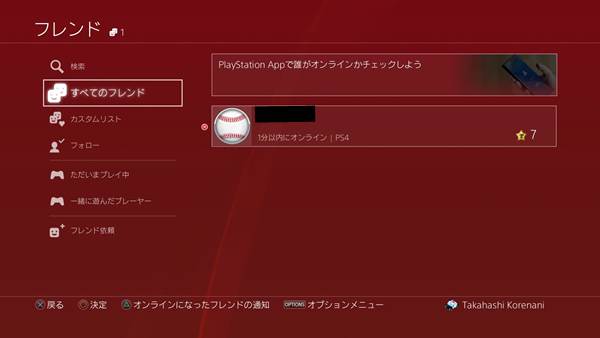
お知らせには○○さんとフレンドになりましたの表示がありました。
では、フレンドを削除してきます。
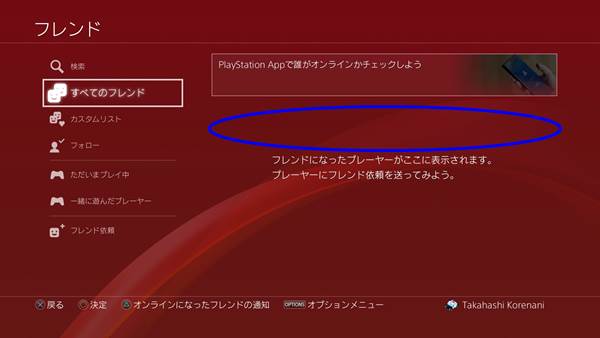
フレンドリストから居なくなりました。
お知らせはありませんでした。
最初から居なかったかのように消えました。
相手にはフレンド削除した事が伝わりませんでした。
もちろん相手のフレンドリストから消える訳なので、相手が確認すればわかります。
でも、普段良く遊ぶ人で無い限りは気が付かないでしょう。
PS4フレンド削除方法まとめ
いかがでしたか、フレンド削除方法を画像付きで解説しました。
ホームのフレンドからフレンド削除ができるようでしたね。
相手にはフレンドを削除したのは伝わらないので、遊ばなくなった人はフレンド削除してもよろしいのではないでしょうか。
それでは、良いゲームライフを!
以上です、最後まで読んでいただきありがとうございます。
PS4の使い方まとめは下の記事からどうぞ!
PS4の使い方まとめ!おすすめモデルやコントローラーも紹介!
PS4のおすすめ作品と最新作の情報は下の記事からどうぞ!
PS4ソフトおすすめ作品と最新作の発売スケジュールまとめページ
PS4のゲームレビューは下の記事からどうぞ!
スポンサーリンク
